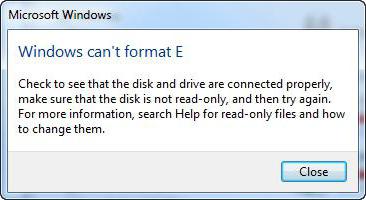Windows не може да се свърже с принтера. Какво трябва да направя?
Без такова важно устройство като принтер,Сега никъде. Това прави живота много по-лесен, като ви позволява да отпечатате всякакъв вид информация. Но какво да направите, когато Windows не може да се свърже с принтера и разпечатката на документа трябва да се извърши възможно най-бързо? Статията ще разгледа подробно този проблем и начините за решаването му.
Защо Windows не може да се свърже с принтера
Ако не е за компютъра и е свързан с негопринтер, ние все още ще пишем ръчно, прекарвайки много време и усилия върху него. И ако всичко е ясно с компютър - не работи, така че не можете да създадете документ, след което всичко е различно от печатна машина. Ние се обръщаме към него, когато всичко е готово, и остава само да се преведе информацията от екрана на монитора на хартия. Причините, поради които принтерът не се свързва с компютъра, може да има няколко:
- Устройството не е физически свързано към компютъра.
- Принтерът не е инсталиран.
- Няма водачи.
Проверка на връзката
Първата стъпка е да проверите дали принтерът е включени светодиодът е включен. Ако не, след това включете, проверете връзката към мрежата и дали изобщо има електричество. Това може да изглежда абсурдно, но често Windows не може да се свърже с принтера поради тази причина.
След това проверяваме физическата връзка докомпютър, т.е. с помощта на кабел. Ако кабелът е свързан, трябва да го издърпате и да го свържете обратно. Възможно е той да не е пълен. Може би проблемът е в самия кабел: изгорял или счупен. Ето защо е най-добре да вземете някъде същата жица от работното устройство и да се свържете с нашата. Ако машината работи, проблемът е в кабела.
Инсталиране на принтера
Често Windows не може да се свърже с принтера,защото то е просто изтрито или дефектно. Причината може да е вирус или неуспех на водача. В този случай последният може да остане. Затова отидете на "Старт", след това - "Устройства и принтери". Виждаме, дали е необходимо в списъка. В случай че не съществува, кликнете върху "Install Printer" и "Add Local".

Кликнете върху "Напред" и първо изберете от списъкапроизводителя, а след това и модела. Кликнете върху Напред, след което иконата на принтера трябва да се появи. Ако е там, но на него виси удивителен знак, изтрийте тази настройка и я инсталирайте отново.
Поставете водача
Във всеки "Windows" има набор от драйвери замного принтери. Необходимо е само да свържете принтера към компютъра, тъй като той незабавно започва да търси правилния драйвер в базата данни и го инсталира, след което можете да започнете да пишете веднага. Но тъй като операционните системи са били пуснати сравнително отдавна, такъв софтуер не е достъпен за всички модели, особено нови. Поради това Windows не може да се свърже с принтера, тъй като системата не може да достави драйвера самостоятелно. Не изключвайте случаите, когато шофьорите просто са разглезени по някаква причина. Можете да видите това, като кликнете с десния бутон на мишката върху иконата "Моят компютър". В "Свойства на системата" кликнете върху менюто отляво ("Device Manager"). Отваряме списъка "Други устройства" и виждаме, че драйверът на принтера е дефектен (има удивителен знак).

Изберете го и го изтрийте. Ако този списък изобщо не съществува, причината, поради която Windows не може да се свърже с принтера, е, че драйверът просто не е инсталиран. И в двата случая трябва да го инсталирате.
Ако принтерът е закупенскоро, диск със софтуер трябва да бъде прикрепен към него. Това е просто - откриваме този диск и инсталираме съдържанието му. Ако дискът не е там - няма значение, изтегляме необходимите "дърва за огрев" от интернет. Отворете уеб сайта на производителя, отидете в раздела "Поддръжка" или "Сервиз", изберете "Изтегляне на драйвери". Следваща в списъка по марка (в повечето случаи можете да го намерите в предната част на името на модела на принтера) откриваме, че е необходимо, изтегляне на файлове и да ги инсталирате.
Често драйвери за по-стари принтери за Windows 7не се представят като инсталатор, а като архив с много неразбираеми файлове. Те се инсталират както следва: кликнете върху "Старт" / "Устройства и принтери". Кликнете върху "Инсталиране" / "Добавяне на местен" / "Напред" / "Инсталиране от диск".

Кликнете върху "Преглед", изберете папката за разкомплектоване с драйверите и кликнете върху "OK". Сега всичко е инсталирано, принтерът работи.